/dev/sr0光驱挂载引起的CPUio_wait升高一“血案”
定期巡检发现一个怪异的问题,/dev/sr0光驱挂载引起的CPU io_wait升高,请看截图: 650) this.width=650;" src="http://www.68idc.cn/help/uploads/allimg/151111/120A25318-0.jpg" title="1.png" alt="wKioL1YMDx3iziR2AAgERYtqlLg500.jpg" /> 快接近凌晨了
定期巡检发现一个怪异的问题,/dev/sr0光驱挂载引起的CPU io_wait升高,请看截图:

快接近凌晨了,这时候已经没啥业务了,可以看到CPU的us使用率已经是0,但CPU第12个核出现了100.0%wa,load负载是1.0,太诡异了。
立即用iotop命令查看,哪个进程占用IO过高,发现了挂载光驱引起的真凶,请看截图:

可以明显的看到/dev/sr0光驱占用大量IO操作。
查看系统日志,发现了错误信息:

再次确定了是/dev/sr0挂载光驱引起的CPU IO_WAIT升高。
立即放出大招,kill掉:

再次观察Cacti监控图:

CPU负载已经下降了,从图中来看非常明显。

ホットAIツール

Undresser.AI Undress
リアルなヌード写真を作成する AI 搭載アプリ

AI Clothes Remover
写真から衣服を削除するオンライン AI ツール。

Undress AI Tool
脱衣画像を無料で

Clothoff.io
AI衣類リムーバー

AI Hentai Generator
AIヘンタイを無料で生成します。

人気の記事

ホットツール

メモ帳++7.3.1
使いやすく無料のコードエディター

SublimeText3 中国語版
中国語版、とても使いやすい

ゼンドスタジオ 13.0.1
強力な PHP 統合開発環境

ドリームウィーバー CS6
ビジュアル Web 開発ツール

SublimeText3 Mac版
神レベルのコード編集ソフト(SublimeText3)

ホットトピック
 7475
7475
 15
15
 1377
1377
 52
52
 77
77
 11
11
 19
19
 31
31
 win10 snmp インストール失敗エラー コード 0x8024402C の解決策
Feb 13, 2024 am 08:30 AM
win10 snmp インストール失敗エラー コード 0x8024402C の解決策
Feb 13, 2024 am 08:30 AM
snmp プロトコルは、単純なネットワーク管理プロトコルです。このプロトコルは、ネットワーク管理システムをサポートでき、ネットワークに接続されているデバイスに管理上の懸念を引き起こす状況があるかどうかを監視するために使用されます。しかし、最近多くのユーザーが、win10 に snmp プロトコルがインストールされていると報告しています。 SNMP がエラー コード 0x8024402C で失敗しました。どうすればよいですか?ユーザーは管理者として Powershell を起動してセットアップすることができます。win10 に snmp をインストールする際のエラー コード 0x8024402C の解決策をこのサイトでユーザーに丁寧に紹介します。 win10 SNMP インストール失敗エラー コード 0x8024402C の解決策 1. Powershell を管理者として起動します。 1. 最初のステップは、win10 システムを実行することです。
![ファイルをマウントする権限がありません [修正済み]](https://img.php.cn/upload/article/000/000/164/170824952191099.jpg?x-oss-process=image/resize,m_fill,h_207,w_330) ファイルをマウントする権限がありません [修正済み]
Feb 18, 2024 pm 05:45 PM
ファイルをマウントする権限がありません [修正済み]
Feb 18, 2024 pm 05:45 PM
ISO イメージをマウントするときに権限エラーが発生した場合は、この記事が役立つ可能性があります。エラー メッセージは次のとおりです: ファイルをロードできません。ファイルをロードする権限がありません。幸いなことに、いくつかの簡単な提案に従うことでこの問題を修正できます。 ISO ファイルをマウントできないのはなぜですか? ISO ファイルが破損しているか不完全である可能性があり、マウントの問題が発生する可能性があります。その他の原因には、ファイルの破損、ストレージ メディアの障害、ダウンロード エラーなどがあります。 ISO ファイルがスパースです。セキュリティ ソフトウェアからの中断です。ディスク イメージが初期化されていません。ファイルの読み込み中に問題が発生しました。ディスク イメージ ファイルが破損しています。ファイルをマウントする権限がないというエラーを修正してください。 ISO イメージをマウントしようとすると、「ファイルをマウントできません」というメッセージが表示されます。「ファイルをマウントする権限がありません」というエラーが表示されます。次の提案に従ってください: ファイルを確認してください。
 Ubuntu 20.04 システムに Carla をインストールするための詳細なチュートリアル。
Feb 19, 2024 pm 08:20 PM
Ubuntu 20.04 システムに Carla をインストールするための詳細なチュートリアル。
Feb 19, 2024 pm 08:20 PM
Carla は、自動運転アルゴリズムの開発とテストのために設計されたオープンソースの自動運転シミュレーション プラットフォームです。以下は、Ubuntu20.04 システムに Carla をインストールするための詳細なチュートリアルです: 依存関係のインストール: ターミナル ウィンドウを開き、次のコマンドを実行して Carla の依存関係をインストールします: sudoaptupdatesudoaptinstall-ybuild-essentialclang-10llvm-10python3-pippython3-devlibpng-devlibjpeg-devlibtiff5- devlibopenexr -devlibhdf5-devlibsquish-de
 Linux システムに光学ドライブをマウントするにはどうすればよいですか?
Jan 11, 2024 pm 05:09 PM
Linux システムに光学ドライブをマウントするにはどうすればよいですか?
Jan 11, 2024 pm 05:09 PM
Linux で光学ドライブをマウントしたい場合、どのようにマウントすればよいですか?以下の詳細なチュートリアルを見てみましょう。 1. まず、通常のディレクトリを作成します。 2. 次に、光学式ドライブのハードウェア デバイスを見つけます。 3. 最後に、通常のディレクトリを CD-ROM ドライブに接続します。
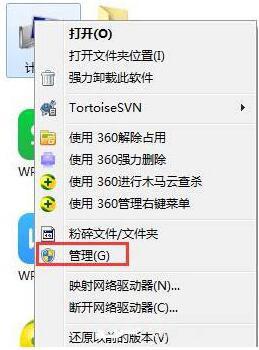 Windows 7 コンピューターの光学式ドライブの自動イジェクトの解決策
Mar 26, 2024 pm 04:36 PM
Windows 7 コンピューターの光学式ドライブの自動イジェクトの解決策
Mar 26, 2024 pm 04:36 PM
1. 図に示すように、マウスをコンピュータに移動し、右クリックして管理項目を選択します。 2. コンピュータ管理項目を開くと、左側に機能オプションが表示され、サービスをクリックして選択します。図に示すように、次のようなアプリケーション項目があります。 3. 次に、図に示すように、右側のサービス項目を選択し、ダブルクリックして開きます。 4. サービス項目を開いた後、次の操作を行う必要があります。図に示すように、サービス項目 ShellHardwareDetection を見つけます。 5. 図に示すように、マウスをサービス項目上に移動し、右クリックして [プロパティ] を選択します。 6. プロパティを開いた後、スタートアップの種類を無効に変更します。図に示すように、[適用] - [OK] をクリックし、保存すれば OK です: win7 光学ドライブが自動的に表示される ポップアップ ソリューションの詳細は、ここでユーザー向けに共有されています。
 fstab(ファイルシステムテーブル)
Feb 19, 2024 pm 06:30 PM
fstab(ファイルシステムテーブル)
Feb 19, 2024 pm 06:30 PM
fstab (FileSystemTable) は、Linux システムの構成ファイルであり、システムの起動時にファイル システムをマウントするためのルールを定義するために使用されます。 fstab ファイルは /etc ディレクトリにあり、手動で作成することも、エディタで変更することもできます。各行はマウントするファイル システムを指定します。各行には 6 つのフィールドがあり、その意味は次のとおりです: ファイル システム デバイス ファイルまたは UUID を使用して、マウントするファイル システムのデバイスを指定できます UUID は一意の識別子です デバイスの UUID を取得できますblkid コマンドを使用して。 2. マウント ポイント: ファイル システムをマウントするディレクトリを指定します。絶対パス (/mnt/data など) または相対パス (../data など) を指定できます。 3. ファイルシステムクラス
 Java の sleep メソッドと wait メソッドの違いは何ですか?
May 06, 2023 am 09:52 AM
Java の sleep メソッドと wait メソッドの違いは何ですか?
May 06, 2023 am 09:52 AM
1. sleep メソッドと wait メソッドの基本的な違い: sleep は Thread クラスのメソッドであり、すぐには実行状態にはなりません wait は Object クラスのメソッドです オブジェクトが wait メソッドを呼び出すと、notify() と NoticeAll () メソッドはプロセスを起こして同期ロックを解除します: sleep は CPU を解放しますが、sleep は同期ロック リソースを解放しません。wait は同期ロック リソースを解放します。使用範囲: sleep はどこでも使用できます。ただし、wait は synchronized 同期メソッドでのみ使用できます。または、コード ブロックで例外処理を使用します。sleep は例外をキャッチする必要がありますが、wait は例外をキャッチする必要はありません 2. wa
 Ubuntu システムでのハードディスクのマウントに関する詳細なチュートリアル。
Feb 18, 2024 pm 05:39 PM
Ubuntu システムでのハードディスクのマウントに関する詳細なチュートリアル。
Feb 18, 2024 pm 05:39 PM
Ubuntu システムにハード ドライブをマウントするには、以下の詳細なチュートリアルに従うことができます。 ハード ドライブを確認します。マウントするハード ドライブを挿入し、システムがそれを正しく認識できることを確認します。次のコマンドを使用して、接続されているハード ディスクのリストを表示できます。 sudofdisk -l マウントするハード ディスク デバイス (/dev/sdb など) が見つかったことを確認します。マウント ポイントを作成する: Ubuntu システムでは、通常、ハードディスクはディレクトリにマウントされます。次のコマンドを実行してマウント ポイント ディレクトリを作成します。 sudomkdir/mnt/mydisk これにより、/mnt ディレクトリに「mydisk」という名前のディレクトリがマウント ポイントとして作成されます。ハードディスクのマウント: 次のコマンドを実行して、ハードディスクをマウント ポイントにマウントします: sudomoun




